1999年にサービスを開始した「ヤフオク!」は、2017年に「フリマモード」が追加されパソコンだけでなくスマホでの利用も可能になった。「ヤフオク!」アプリを使えば、スマホで手軽に利用できるのもいい。ここでは、導入&体験例を紹介する。
パソコンでもスマホでも利用が可能。最初にIDを登録しよう
「ヤフオク!」は、1999年にサービスを開始した老舗のネットオークションだ。2017年には「フリマモード」が追加され、パソコンだけでなくスマホでの利用も可能になった。
利用するには「Yahoo! JAPAN ID」が必要。既存のIDがあればそれが使えるが、ない場合は取得しよう。最初に携帯電話番号を登録するとSMSで数字4桁の確認コードが届き、その数字を入力すると認証は完了。続いて、生年月日や住所、利用時に使用する名前、メールアドレスを登録すると、登録確認のメールが届く。
ヤフオク!のトップ画面に戻ると、取得したIDでログインされている。出品するには、「マイオク」で「出品する」をクリックし、携帯電話番号を入力してモバイル認証を行う。SMSでスマホに届いた認証コードを画面に入力しよう。出品画面に進んだら、「マイオク」→「オプション/設定」で「出品者情報利用設定」をクリックして、「出品者情報設定」を登録しておくと出品がスムーズに進む。
■本人確認&情報登録
❶サイトにアクセス
パソコンのブラウザーで、「ヤフオク!」のウエブサイトにアクセスし、「新規取得」をクリック。「Yahoo! JAPAN ID」を取得しよう。
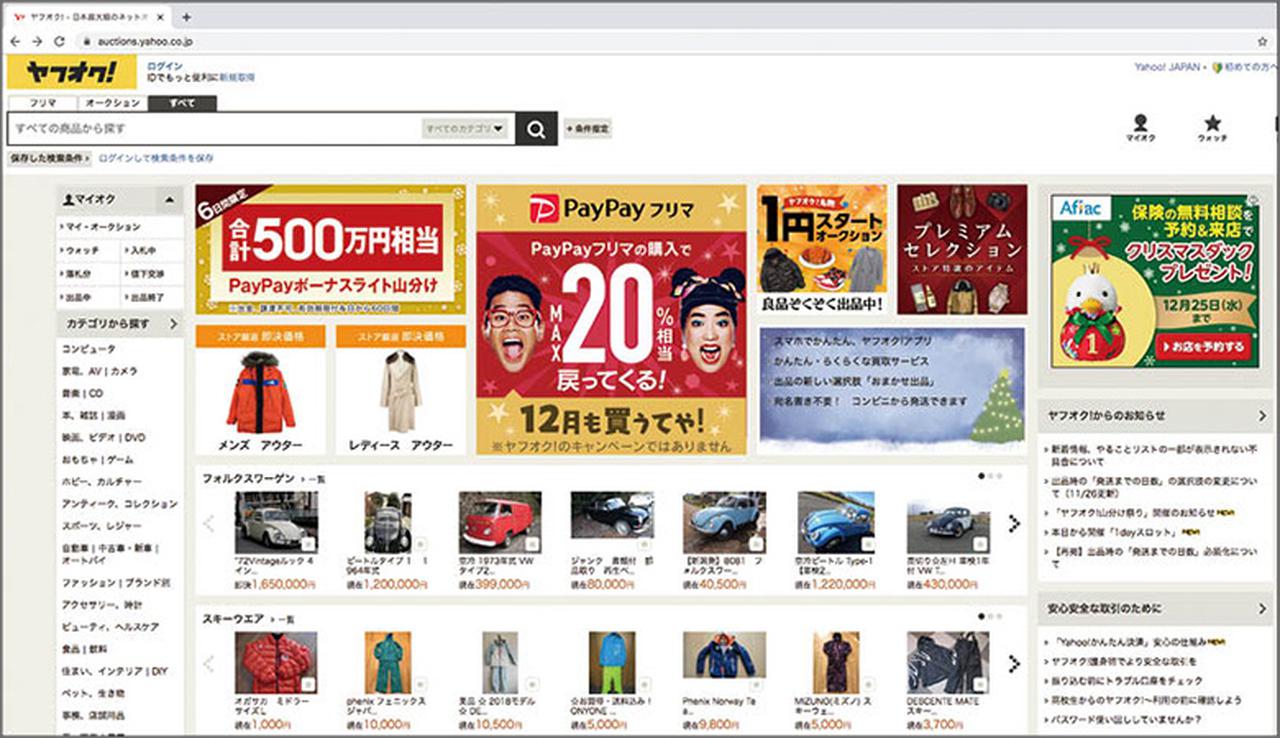
❷電話番号認証
ログインして出品画面に進むと、初回はモバイル認証が必要。SMSでスマホに届いた認証コードを入力する。
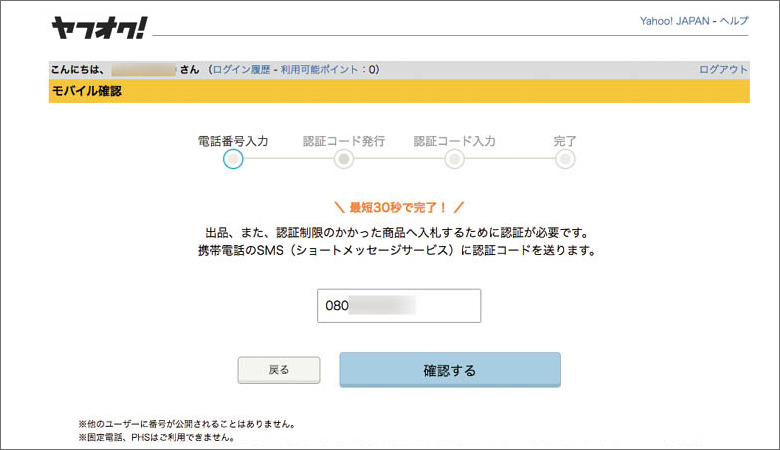
❸出品者情報登録
「マイオク」では各種設定が行える。「出品者情報利用設定」で氏名・住所、電話番号の登録を済ませよう。
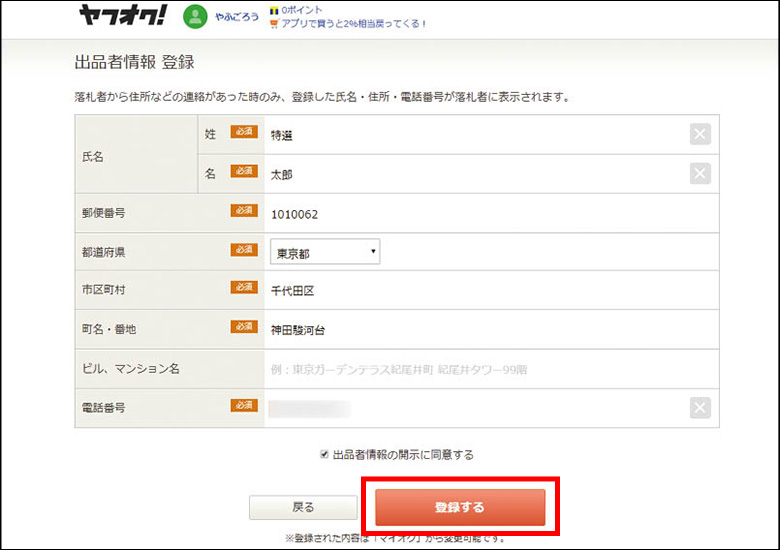
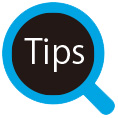
「ヤフオク!」アプリを使えば、スマホで手軽に利用できる
スマホで商品写真を撮影すれば、そのまま出品できる。入札状況の通知もリアルタイムで届く。

できるだけ多くの写真を掲載。商品説明も見栄えのよさを意識
ヤフオク!で出品するには、商品の写真撮影が必要。写真は最大10枚まで登録できるので、できるだけたくさんの写真を載せよう。ただし、写真の容量が大きいとページの表示に時間がかかり、悪印象を与えてしまう可能性がある。カメラの設定を見直すか、写真編集アプリを使ってリサイズしてからアップロードするといい。
続いて、商品名、カテゴリー、商品の状態を入力する。出品するのに慣れてきたら、強調したい文字を太字にしたり、下線を引いたりといった見栄えのよさも意識しよう。使い古した商品などは、返品を受け付けるようにしたい。
発送方法は匿名で送れる「ヤフネコ!パック」か「ゆうパック・ゆうパケット(おてがる版)」を利用するのがおすすめ。オークションの開始価格、即決価格、終了日時は自由に決められる。フリマ形式で出品する場合は、ほかの商品の相場を調べて価格を決めよう。
また、「Yahoo!ウォレット」の登録も欠かせない。氏名や住所、クレジットカードもしくは銀行口座を登録することで、落札代金が受け取れる。ただし、登録できる銀行口座はジャパンネット銀行、楽天銀行、みずほ銀行、三菱UFJ銀行のみなので注意。
■出品に挑戦!
❶商品の撮影
商品をデジカメやスマホで撮影し、パソコンに取り込む。画像ファイルの容量が大きすぎると、表示が遅くなるので注意。
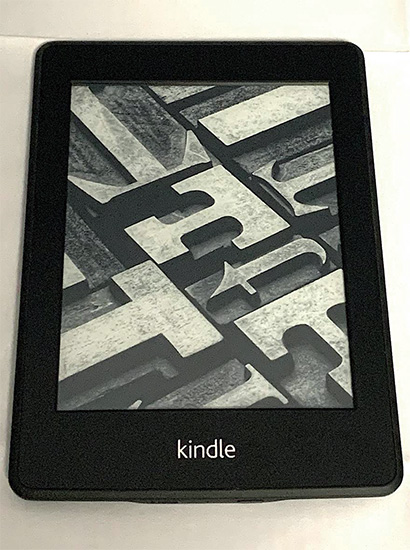
❷商品説明の記入
商品名、カテゴリー、商品の状態を入力する。商品名は最大65文字まで。商品状態は、トラブルを防ぐためにも、できるだけ正確に記載しよう。

説明文はわかりやすさを重視する。初めて利用する場合は、商品情報を入力する手助けとして、用意された定型文を使用してもいい。
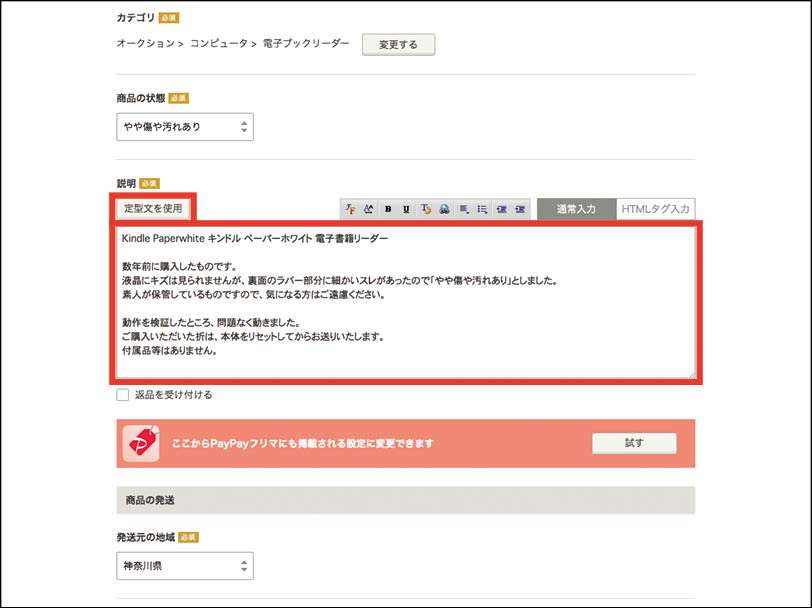
❸配送方法などの記入
配送方法は、「ヤフネコ!パック」か「ゆうパック・ゆうパケット(おてがる版)」がおすすめ。商品の掲載期間、販売方式、価格を入力して出品する。
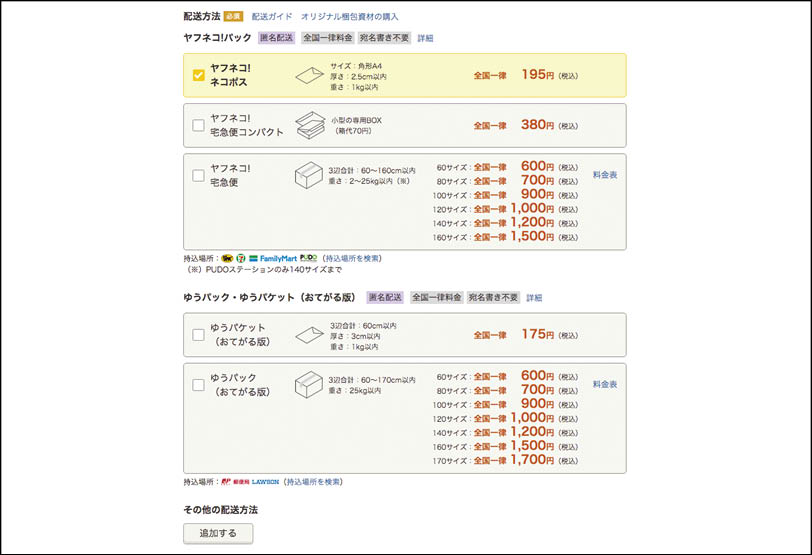
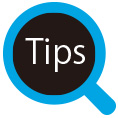
オークションだけでなく、フリマにも同時出品可能
オークションだけでなく、出品者が価格を設定して出品できる「フリマモード」も選べる。スマホ、パソコンとも利用可能。さらに「PayPayフリマ」にも同時出品できるので、購入率をアップさせるため活用しよう。
▼「フリマモード」が選べる
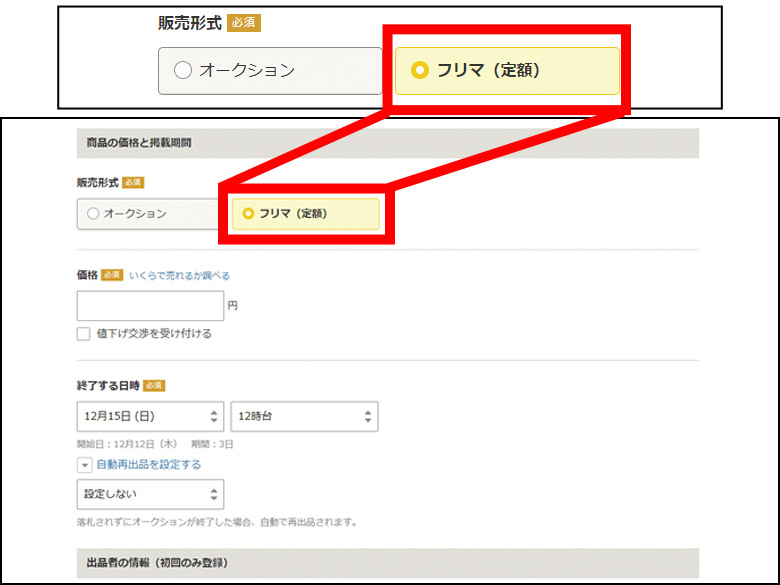
▼「PayPayフリマ」にも出品可能
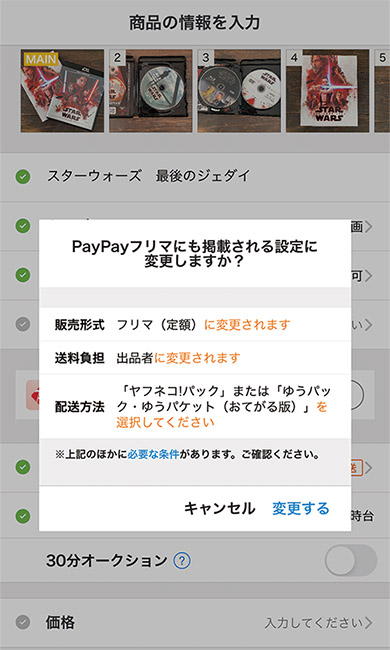
出品中に編集できる項目は限られるので注意
オークションでは、最終的に最高金額で入札した人が落札者となる。出品中に入札希望者から質問が来たら、速やかに回答しよう。出品してからも、説明文や画像、決済方法の追加は行えるが、価格の変更はできないので注意。入札があったオークションの取り消しには、1出品当たり550円の出品取消システム利用料がかかる。
オークションが終了したら、取引に進もう。落札されたかどうかは、「マイオク」の「出品終了分」で確認できる。落札者なしで終了した場合は、再出品を検討しよう。
落札されると、落札者側の「取引ナビ」に支払いや配送などの情報が表示されるので、相手が手続きするのを待ち、連絡が来たら、届け先や配送方法を確認しよう。その後、落札者から支払い完了の連絡が届いたら、商品を発送する。
落札者から受取連絡が届くと、商品代金が受け取れる。万が一、落札者が連絡してこなくても、支払い手続き完了から14日後に受け取れるので安心しよう。落札代金は、「売上金」として「PayPayへのチャージ」か「口座振込」のいずれかを選択できる。
なお、PayPayへのチャージとジャパンネット銀行口座への振り込みは手数料無料だが、それ以外の口座への振込は1回100円がかかるので、注意しよう。
■落札から入金まで
❶出品中のやり取り
無事落札されたら、「取引ナビ」を使って落札者とやり取りする。落札者から届け先、発送方法、支払い方法が届き、代金が支払われるのを待つ。
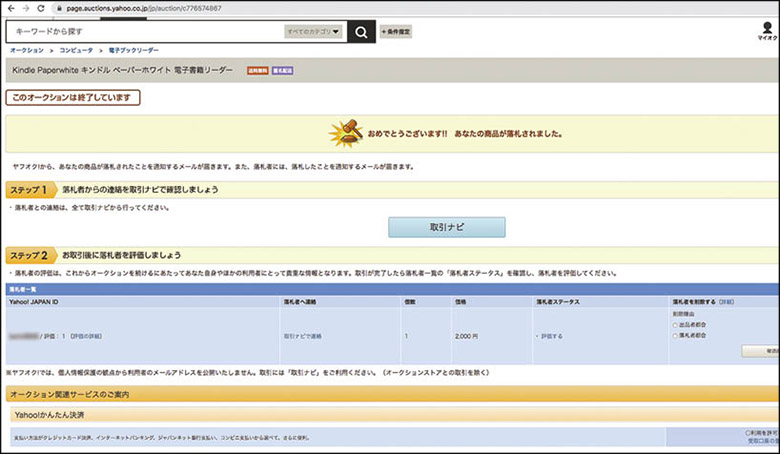
❷商品の梱包と発送
支払い連絡が来たら、指定された発送方法で発送する。梱包はできるだけ丁寧にしよう。
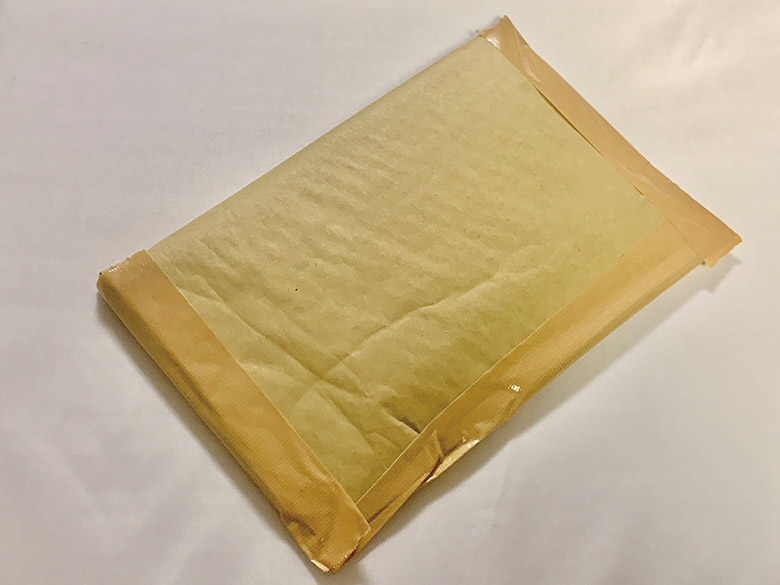
❸発送通知と購入者評価
「取引ナビ」で「商品を発送しました」にチェックを入れ、「商品を発送したので発送連絡をする」をクリックし、発送の連絡をする。
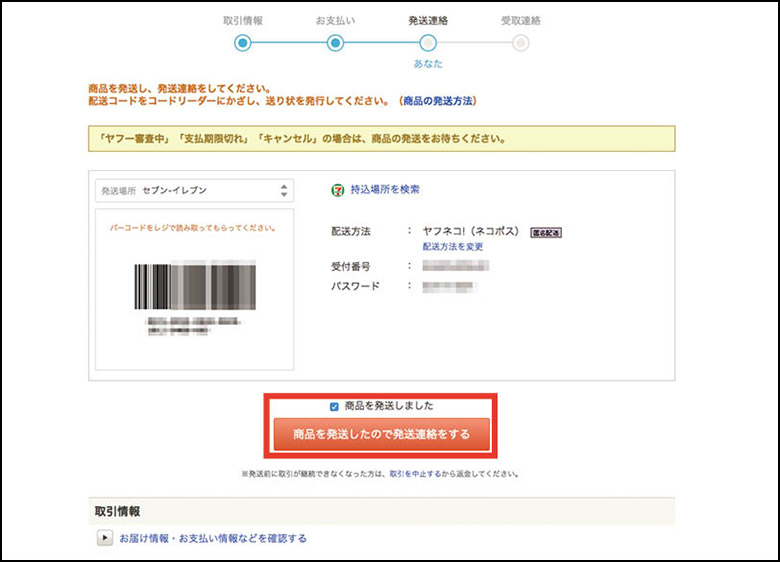
❹売上金の受け取り
落札者が受け取り連絡をすると売上金が入金されるので、これで取引は完了。最後に落札者を評価する。評価と評価コメントは公開され、削除はできない。
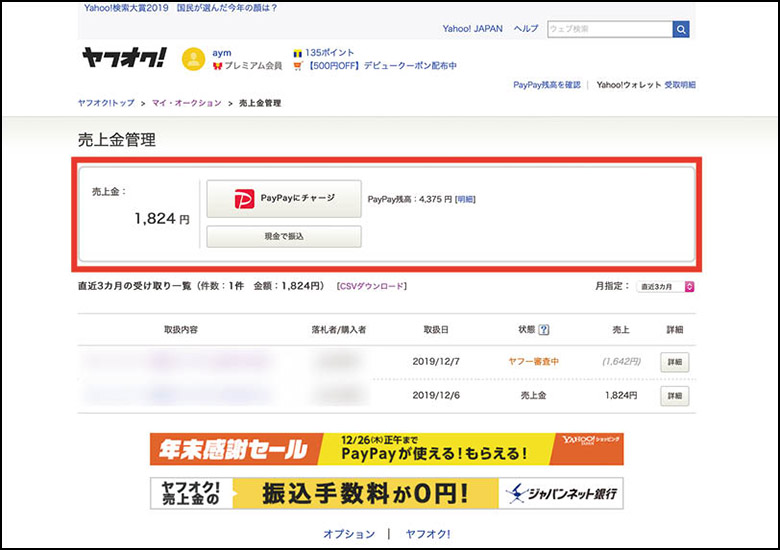
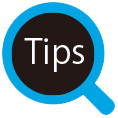
価格のチェックなどはどうやるの?自動再延長は、したほうがいい?
「マイオク」の「出品中」のタブを開くと価格が確認できる。出品時に自動再延長を設定しておくと、オークション終了5分前までに価格が上がると、終了時間が5分間延長されるので、高額で落札されやすくなる。
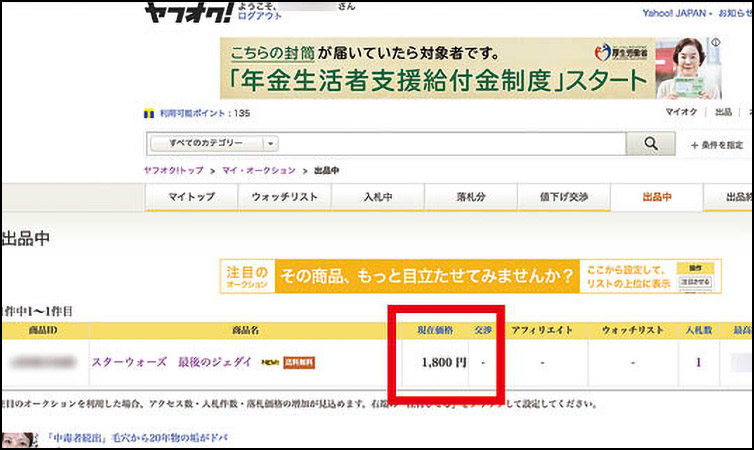
入札も簡単! 落札したら、発送場所を指定して代金を支払う
購入(入札)の方法は、ネットショッピングのときとほぼ同様。異なるのは、最高金額を入札した人だけが購入できる点だ。ヤフオク!での入札は「自動入札」となっており、その商品に支払ってもいい最高金額を指定しておくと、ほかの人の入札状況に応じて自動で競い合ってくれる。ただし、一度入札したものは、入札者側では取り消せないので、出品者にお願いして取り消してもらう必要がある。入札の際は、出品者の評価を確認したり、類似商品の過去の落札相場を見たりするといい。
購入時に手数料はかからず、出品者が送料を負担する商品も多いため、落札金額を支払うだけの場合が多い。代金の支払い方法は、「Yahoo!かんたん決済」を利用する。PayPayやクレジットカード、コンビニ支払い、銀行振込などに対応しており、落札者が支払った代金はいったんヤフーが預かり、
落札者が商品受取を完了すると、出品者に支払われる。
落札後の出品者とのやり取りには、「取引ナビ」を利用。画面の指示に従って取引を進めよう。メッセージは、当事者だけが確認できる。完了後は出品者の評価を5段階の中から選び、コメントを添えて取引相手に送る。
■購入にもチャレンジ
❶商品の検索
検索窓にキーワードを入力して商品を検索する。オークションかフリマを選択したり、カテゴリーや価格で絞り込んだりが可能だ。
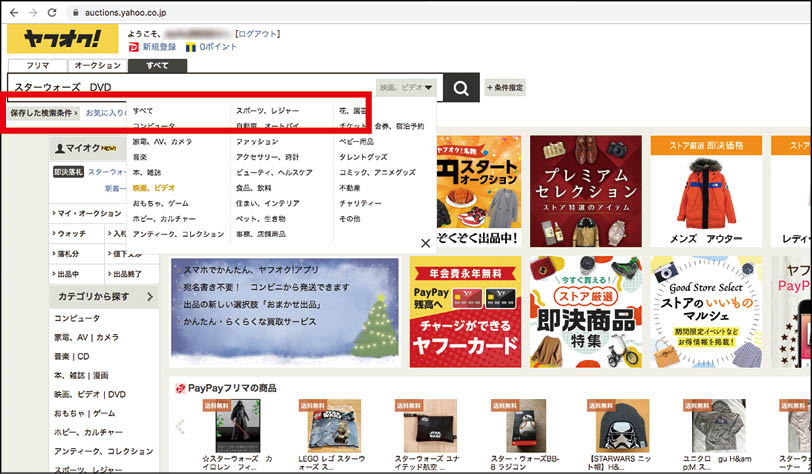
❷入札の手続き
「入札する」をクリックして「最高入札額」を入力する。「即決価格」が記されている場合は、今すぐ落札することも可能だ。落札できたら、「取引ナビ」でお届け先、お届け方法を選び、代金を支払う。
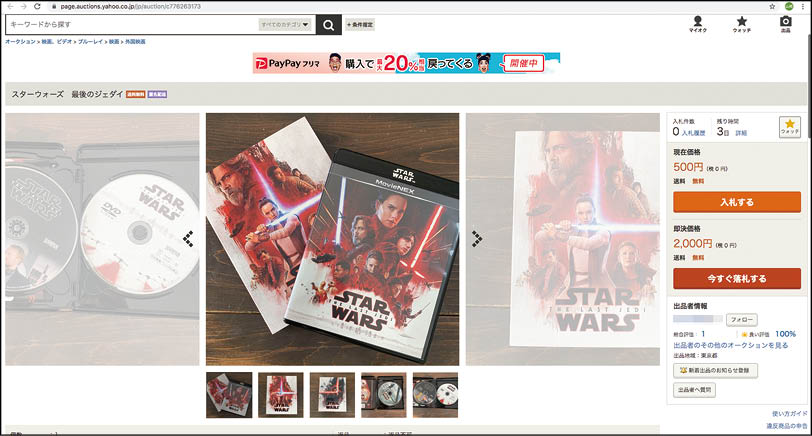
❸届いた商品の確認
商品を受け取ったら、「商品を受け取りました」にチェックを入れて「受け取り連絡」をクリック。
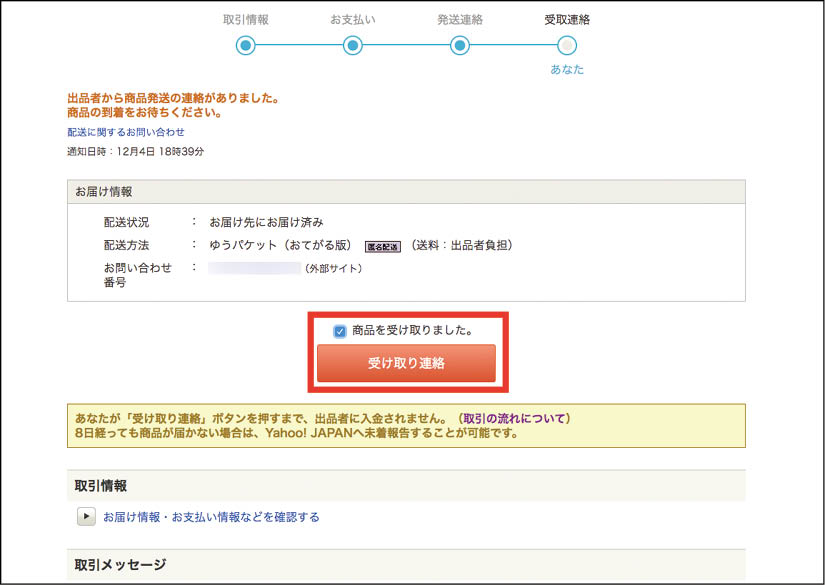
❹出品者評価
出品者の評価とコメントを送信する。評価内容は、出品者の評価一覧ページで公開される。
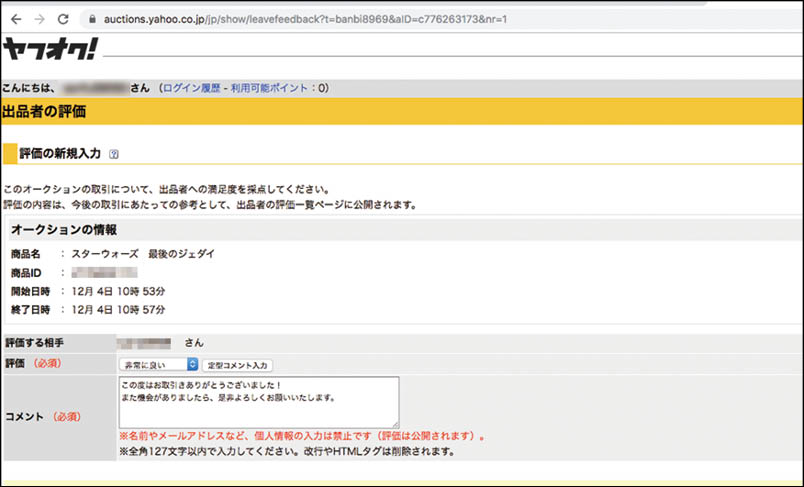
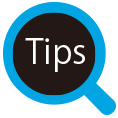
「ヤフネコ!パック」なら匿名出品が可能
「ヤフネコ!パック」は、ヤマト運輸と連係し、全国一律料金で発送できる。お互いに氏名や住所を開示せずに取引でき、「取引ナビ」上で配送追跡も行える。また、翌日配送や補償付きなどの利点もある。
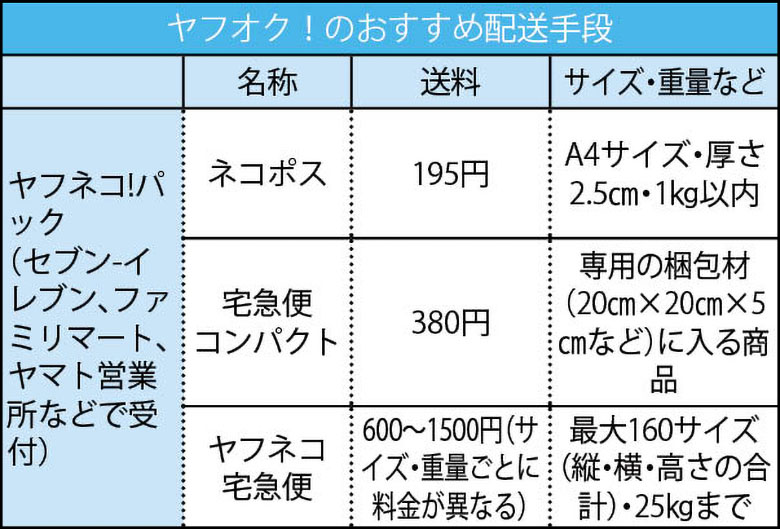
※そのほか、日本郵便のゆうパック、ゆうパケット(おてがる版)でも匿名配送が可能。
解説/今西絢美(ゴーズ)

